Apples nya Passbook -app och -system är verkligen en ny teknik, men det finns här på din iPhone, så varför inte ta reda på hur du använder det, eller hur? Nedan följer fem tips och tricks som hjälper dig att få ut det mesta av denna futuristiska, om än inte mogna teknik från vårt favoritteknologiföretag.
Skaffa appar för passbok och bära mindre saker i din plånbok
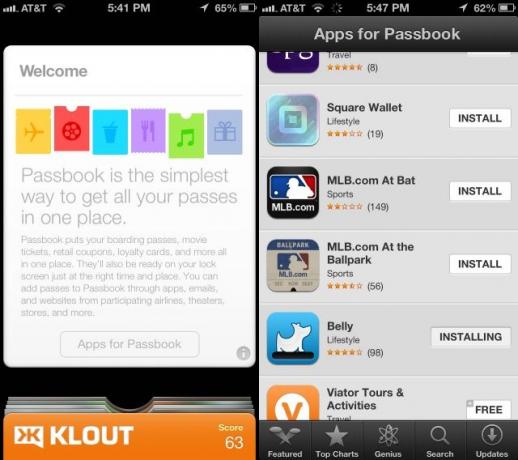
Passbook kan vara en av de mest underskattade teknikerna på iPhone. I teorin kan du samla dina boardingkort, biobiljetter, detaljhandelskuponger och lojalitetskort på ett och samma ställe. I verkligheten stöds det inte av för många återförsäljare, varav många redan har ett eget system för hantering av den här typen av pass.
Dessutom vet många iPhone -användare inte hur man får appar som stöder Passbook, eftersom det enda sättet att hitta en speciell lista över appar som stöds av tjänsten är att öppna själva Passbook -appen. Om du är en av dessa användare, så här får du några bra appar på din iPhone och tar med dig några mindre bitar av papper och plastemner.
Starta först Passbook och tryck på välkomstreglaget. Det kan vara det enda du ser, eller det kan vara en av många; din app kanske redan har några Passbook -pass installerade i den.
När du har tryckt på den välkomstsidan kommer det att finnas en knapp längst ner som säger "Apps for Passbook." Knacka där kommer du direkt till den speciella listan över Passbook-vänliga appar i App Store direkt på din iPhone.
Väl där ser du en hel lista med bra appar, inklusive Apple Store -app, en Starbucks -app (naturligtvis), Fandango, LivingSocial, Eventbrite och till och med några reseappar som Amtrak eller American Flygbolag. Det finns en app för Starwood Hotels and Resorts, en MLB på Bat -appen, en cool belöningsprogram som heter Belly och mer.
När du ser en app du gillar trycker du helt enkelt på INSTALLERA -knappen bredvid appnamnet eller klickar på appikonen för att läsa beskrivningen på App Store. Tyvärr kan du inte söka efter specifika appar i listan, men det är ok eftersom det inte finns för många, verkligen.
När du nu använder appen du just hämtade kan du skicka dina pass, biljetter eller lojalitetskort till din låsskärm eller hitta dem i själva Passbook -appen. Slick, va?
Felsöka få pass på låsskärmen
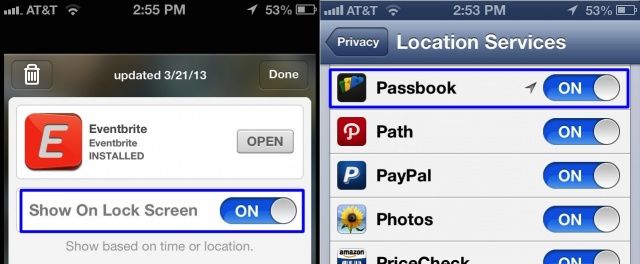
Apples Passbook-app och -system låter dig använda kort som innehåller tidskänslig eller platskänslig information. Till exempel kan du ha ett pass som utlöses när du går in i en specifik butik, till exempel Target. Eller du kan ha flygbiljetter som går via Passbook om du använder det specifika flygbolagets iOS -app.
Idealet här är att korten visas på din låsskärm, så att du inte behöver starta en app. Detta fungerar dock inte alltid. Vad kan du göra när det inte gör det? Jag är glad att du frågade.
Först och främst, om ditt pass inte visas på låsskärmen, lås upp din iPhone med en svepning och starta Passbook. Välj passet i Passbook -appen och skanna det därifrån.
Det finns några anledningar till att ditt pass kanske inte visas på låsskärmen. Ett, platstjänster kan vara inaktiverade. Öppna appen Inställningar och rulla ner till Sekretess. Knacka där och se till att platstjänster är på i allmänhet högst upp och rulla ner till Passbook -ikonen för att se till att platstjänster är på för Passbook specifikt.
Varje pass har också en specifik omkopplare som kan ses på låsskärmen. Öppna Passbook och välj det pass som inte visas för dig. Tryck sedan på den lilla ”i” Information-knappen i det nedre högra hörnet av själva passet och växla sedan Visa på låsskärmen till PÅ.
Inte alla pass visar dig det här alternativet, eftersom inte alla köpmän eller passagerare har stöd för låsskärmsfunktionen. Om så är fallet har du tyvärr tur.
Uppdatera objekt och pass manuellt
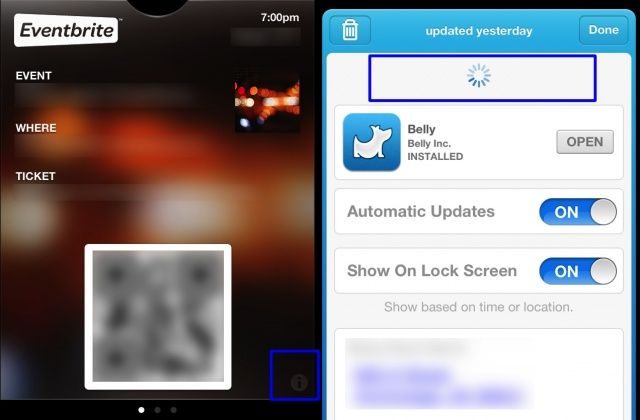
Passbook är coolt, och en av de fina funktionerna i tjänsten är automatisk uppdatering av information om din passerar, så att du kan hålla koll på saker som din Starbuck -balans, eller flygmiles eller andra sorters coolt grejer.
Tyvärr fungerar det inte alltid automatiskt. Detta kan vara ett problem om de innehåller saldon eller lojalitetspoäng, eller hur? Lyckligtvis kan du uppdatera varje pass i Passbook manuellt.
Så här gör du.
Först och främst, starta Passbook på din iPhone med ett tryck på ikonen. Hitta kortet du vill uppdatera och tryck på det för att ta det till toppen. Titta ner i passets nedre högra hörn och tryck på den lilla informationen "i" -ikonen där. Du kommer att kunna se senaste gången den uppdaterades.
Vill du uppdatera den? Precis som Mail -appen och Twitter kan du bara dra hela skärmen nedåt i ett "drag till uppdatera ”flytta, och Passbook kommer att kontrollera det faktiska passkontot där ute och uppdatera data följaktligen.
Tryck på knappen Klar när du är klar, och informationen på framsidan av kortet ska nu återspegla den senaste informationen, varm och färsk från servrarna för just det pass- eller lojalitetskortet.
Lätt, eller hur? Varsågod.
Ta bort Passbook -objekt med Aplomb på din iPhone

Nej, Aplomb är inte en ny tredjepartsapp som hjälper dig att hantera dina Passbook-artiklar, bilar eller pass. Men om någon utvecklare planerar att göra en, vänligen meddela mig.
När ett kort, en kupong eller en tidsbaserad biljett har löpt ut i Passbook, vill du verkligen ta bort den för att förhindra rörelse i Passbook, eller hur? Tja, det är superenkelt att göra det, och så här.
Starta Passbook med en kran från din iPhone -skärm och tryck på passet, kortet eller objektet du vill radera. Tryck på den lilla "i" informationsikonen längst ned till höger.
Nu trycker du bara på papperskorgen -ikonen i det övre vänstra hörnet och bekräftar sedan genom att trycka på den stora röda Radera -knappen som dyker upp med ett sött "är du säker" -meddelande. Om du inte är säker, trots att du faktiskt har knackat på papperskorgen (ja. ja jag är säker!), du kan trycka på den grå Avbryt -knappen strax under den stora röda.
När du har tryckt på Ta bort -knappen får du den här konstiga makuleringssaken, som är så skeuomorf att det gör ont. Det kommer att "strimla" ditt elektroniska pass, och att kortet, evenemanget eller kupongen försvinner för alltid. Jippie!
Lägg till kort, kort och biljetter som inte stöds

Ja, vi förstår det: Passbook är fantastiskt. Det är också bedrövligt underbefolkat med bara en handfull eller tre officiella appar.
Men se, Passbook -filer är inte ens så speciella. De är bara specialformaterade datorfiler med ett .pkpass -tillägg. Det som är snyggt med det är att vem som helst kan skapa en av dessa filer och sedan skicka dem till dig via e -post eller låta dig ladda ner dem från webben. På så sätt kan du dra nytta av Passbook -systemet utan att vara begränsad till de officiella Passbook -apparna på din iPhone.
Här är hur.
Först och främst, gå och kolla Ticketfly, en evenemangsbiljettjänst som skickar dig ett e -postmeddelande med en .pkpass -fil bifogad. När du får e -postmeddelandet ska du använda Mail.app på din iPhone och öppna bilagan där. Var noga med att använda Passbook för att öppna passet, eftersom upplåsning av din skärm kommer att få denna biljett att försvinna, kanske skrämma dig och slösa bort värdefull ölköpstid.
Ett annat inofficiellt sätt att generera bonuskort i Passbook som inte redan officiellt stöds av Apple eller med en officiell app är PassSource. Använd din iPhone, gå till PassSource.com och tryck på knappen Skapa. Välj vilken typ av kort du vill lägga till, inklusive Store -presentkort, AAA -kort, Best Buy -presentkort och mer. Jag valde att göra ett Costco -kort.
Knacka på den typ av kort du skapar och ange informationen i fälten nedan, som butiksnamn, adress och medlemsnummer. Tryck sedan på knappen Skapa längst ner. Objektet Passbook glider upp på iPhone -skärmen, och du kan sedan klicka på den blå knappen Lägg till längst upp till höger och skicka kortet direkt till din Passbook -app. Ser bra ut, eller hur? Jag har ännu inte tagit det till Costco för att se till att det fungerar, men vad roligt om det gör det!
